엑셀에서 INDEX와 MATCH 함수를 사용하는 방법을 이해하는 것은 데이터 분석과 관리에 매우 유용합니다. 이 글에서는 INDEX와 MATCH 함수의 기본 개념을 설명하고, 실제 사례를 통해 어떻게 사용할 수 있는지 살펴보겠습니다.

1. INDEX 함수란?
INDEX 함수는 지정한 행과 열에 위치한 값을 반환합니다. 기본적인 구문은 다음과 같습니다:

- array: 데이터를 포함한 셀 범위.
- row_num: 반환할 값이 있는 행 번호.
- column_num: 반환할 값이 있는 열 번호(선택 사항, 기본값은 1).
2. MATCH 함수란?
MATCH 함수는 지정한 값이 있는 위치를 반환합니다. 기본적인 구문은 다음과 같습니다:

- lookup_value: 찾고자 하는 값.
- lookup_array: 값을 찾을 범위.
- match_type: 일치 유형(-1, 0, 1 중 하나).
3. INDEX와 MATCH를 함께 사용하는 이유
두 함수를 함께 사용하면 VLOOKUP보다 유연한 데이터 조회를 수행할 수 있습니다. 특히 MATCH 함수는 값을 찾고, INDEX 함수는 그 값을 사용하여 데이터를 반환합니다. 이 방법은 열 순서에 구애받지 않고, 데이터가 오른쪽에 있는 경우에도 값을 찾을 수 있어 매우 유용합니다.
4. 실질적인 사례
예를 들어, 직원 정보가 다음과 같은 표로 주어졌다고 가정합니다:
직원 ID이름부서급여
| 101 | 김철수 | 마케팅 | 5000 |
| 102 | 이영희 | 영업 | 5500 |
| 103 | 박민수 | 인사 | 6000 |
| 104 | 최수진 | IT | 6500 |
여기서, 특정 직원 ID에 해당하는 급여를 찾고 싶다면 어떻게 할까요?
Step 1: MATCH 함수로 직원 ID의 위치 찾기
먼저, MATCH 함수를 사용하여 직원 ID가 위치한 행 번호를 찾습니다.

이 함수는 A2:A5 범위에서 값이 103인 셀의 위치를 반환합니다. 결과는 3이 됩니다(즉, 세 번째 행).
Step 2: INDEX 함수로 급여 값 반환
그 다음, INDEX 함수를 사용하여 급여 값을 반환합니다.

이 함수는 MATCH 함수에서 반환된 행 번호를 사용하여 D2:D5 범위에서 해당 행의 값을 반환합니다. 결과는 6000이 됩니다.
5. INDEX와 MATCH를 사용한 더 복잡한 예제
이제, 특정 부서에 속한 직원의 이름을 찾는 예제를 살펴보겠습니다. 이번에는 부서가 "IT"인 직원의 이름을 찾고자 합니다.
Step 1: MATCH 함수로 부서의 위치 찾기

이 함수는 C2:C5 범위에서 값이 "IT"인 셀의 위치를 반환합니다. 결과는 4입니다.
Step 2: INDEX 함수로 이름 값 반환
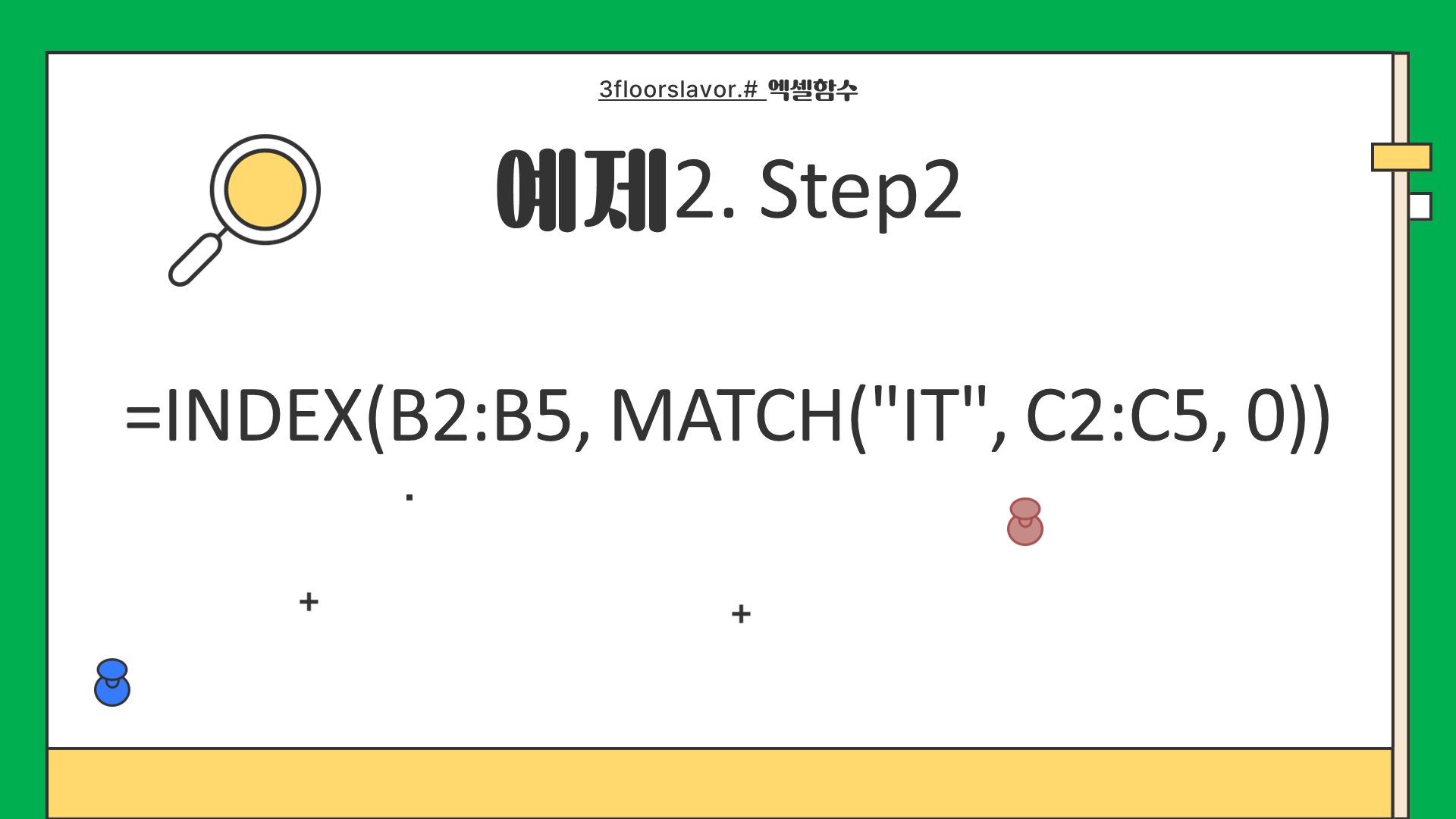
이 함수는 MATCH 함수에서 반환된 행 번호를 사용하여 B2:B5 범위에서 해당 행의 값을 반환합니다. 결과는 "최수진"이 됩니다.
결론
INDEX와 MATCH 함수를 결합하면 엑셀에서 데이터 조회를 더욱 유연하고 강력하게 수행할 수 있습니다. 이 두 함수를 활용하여 다양한 데이터를 효율적으로 찾고 분석해보세요. 엑셀을 더욱 강력하게 활용할 수 있는 좋은 기회가 될 것입니다.
다음에는, 엑셀 피벗과 함께 Index Match 함수를 사용하여 현황 자료를 만드는 사례를 보여드리겠습니다!
'직장인들의 일터 이야기 > 직장인들을 위한 엑셀함수' 카테고리의 다른 글
| 엑셀 열 머리글이 A, B, C에서 1, 2, 3으로 바뀌었을 때 (엑셀 R1C1, RC[-1]) (0) | 2024.08.06 |
|---|---|
| 엑셀 피벗 테이블을 활용한 인원 현황 만들기 (0) | 2024.07.25 |
| 다국적 IF 엑셀 함수들 (SUMIF, AVERGEIF, COUNTIF, 조건부 합, 조건부 평균, 조건부 개수) (3) | 2024.07.23 |
| IF 함수 (조건 함수의 기본, And Or 함수 등을 활용한 예제) (0) | 2024.07.21 |
| 엑셀 vlookup 함수 (0) | 2021.01.17 |




댓글